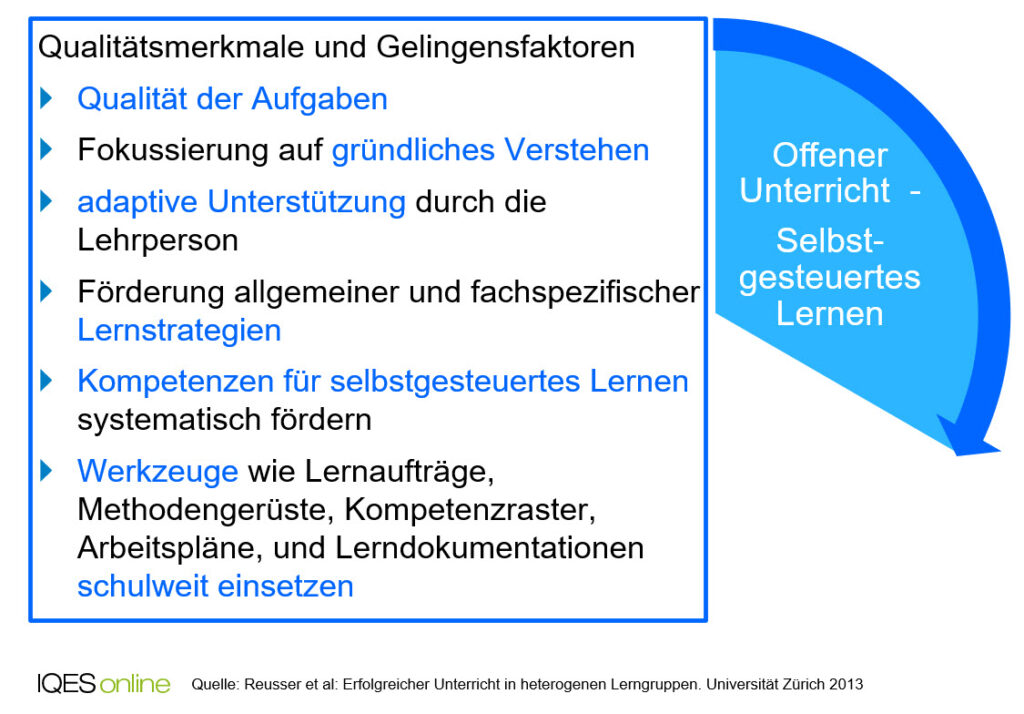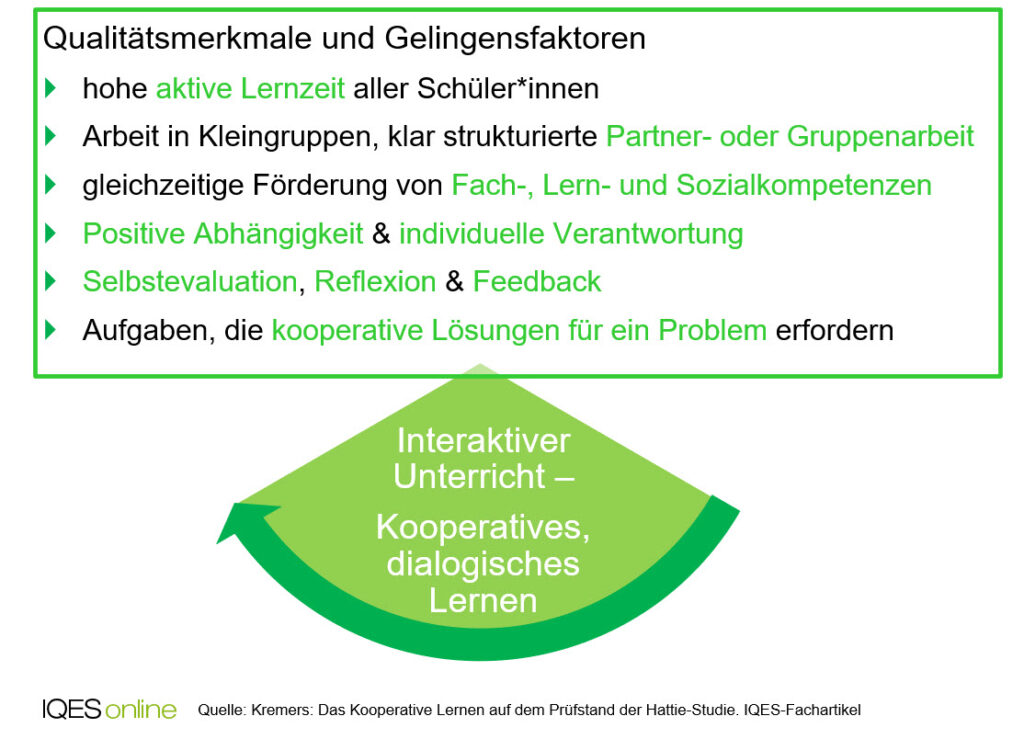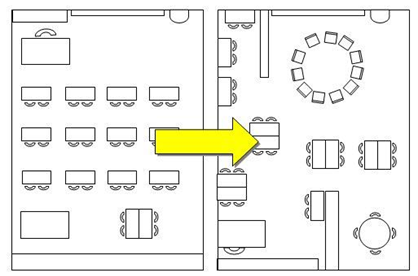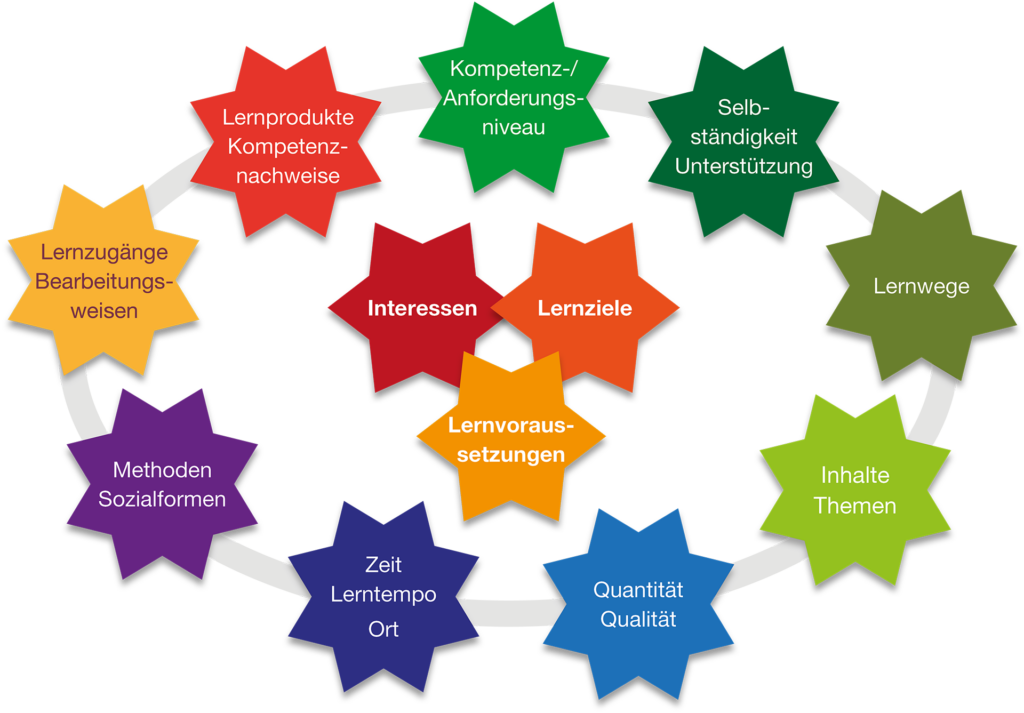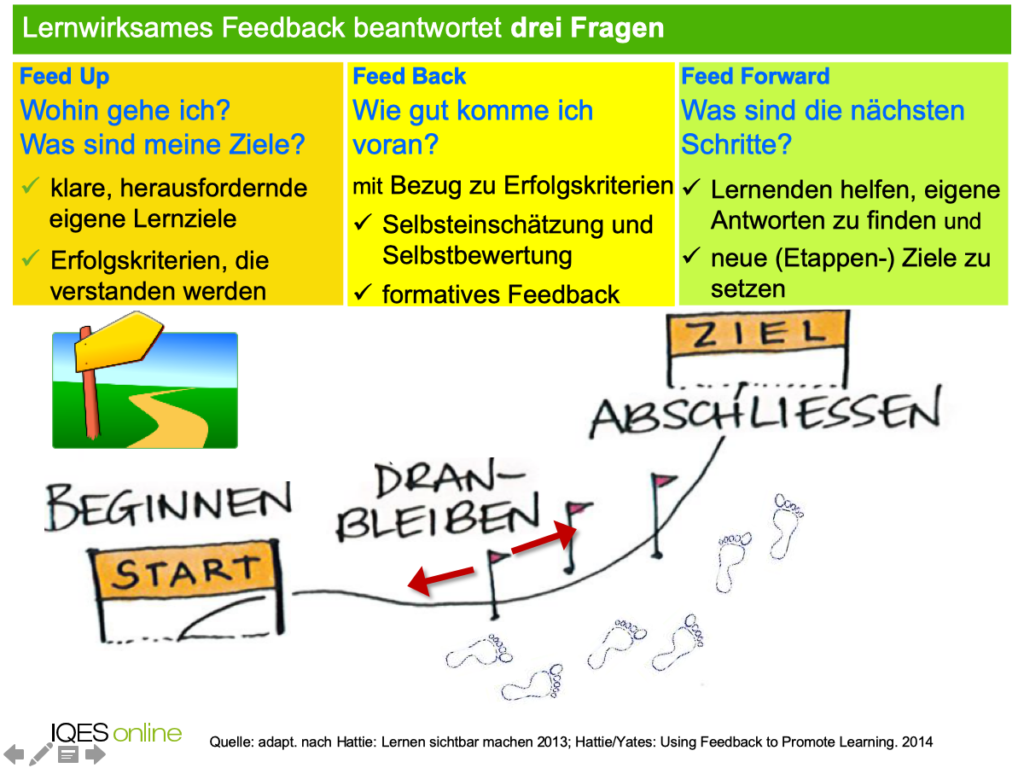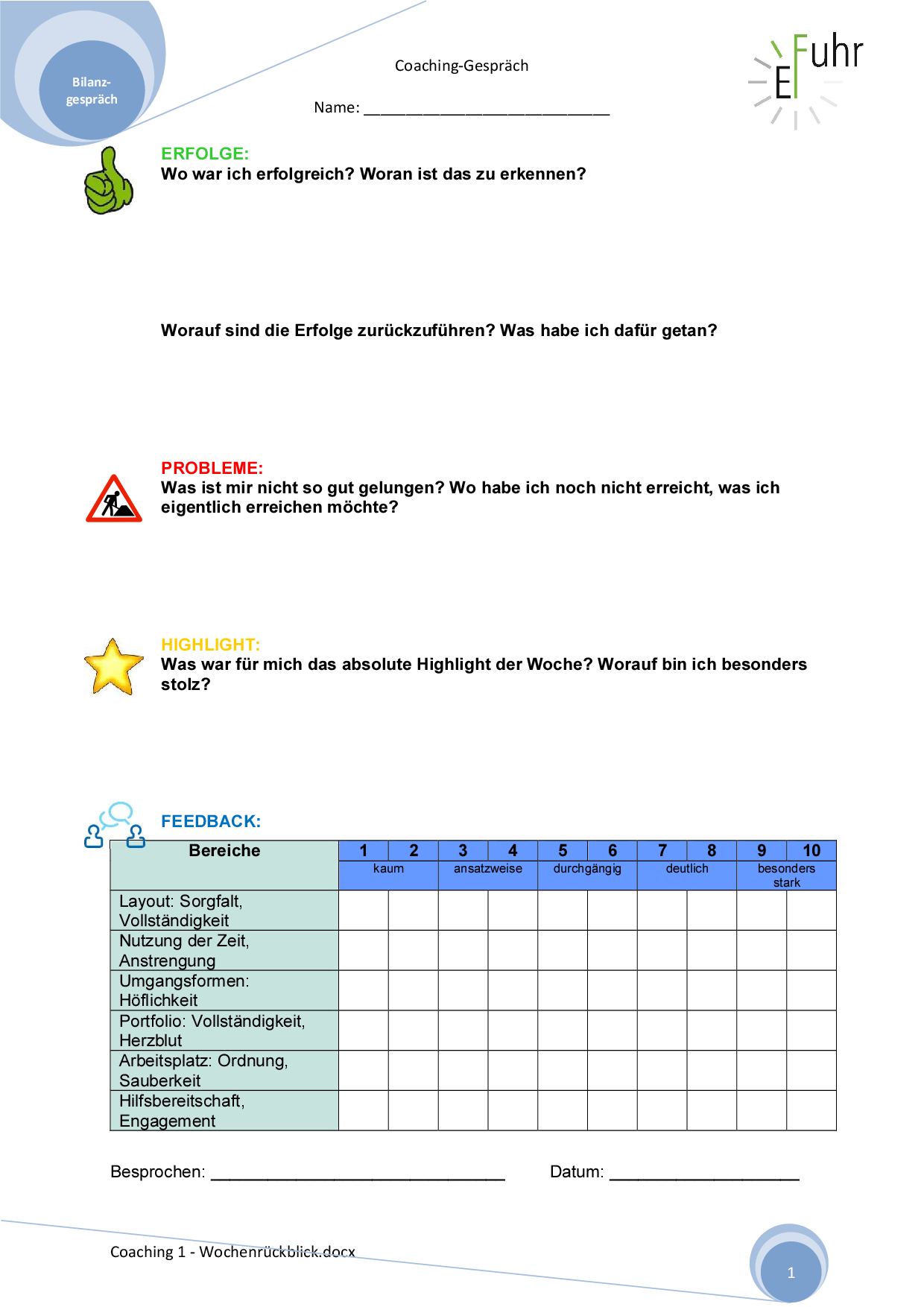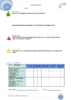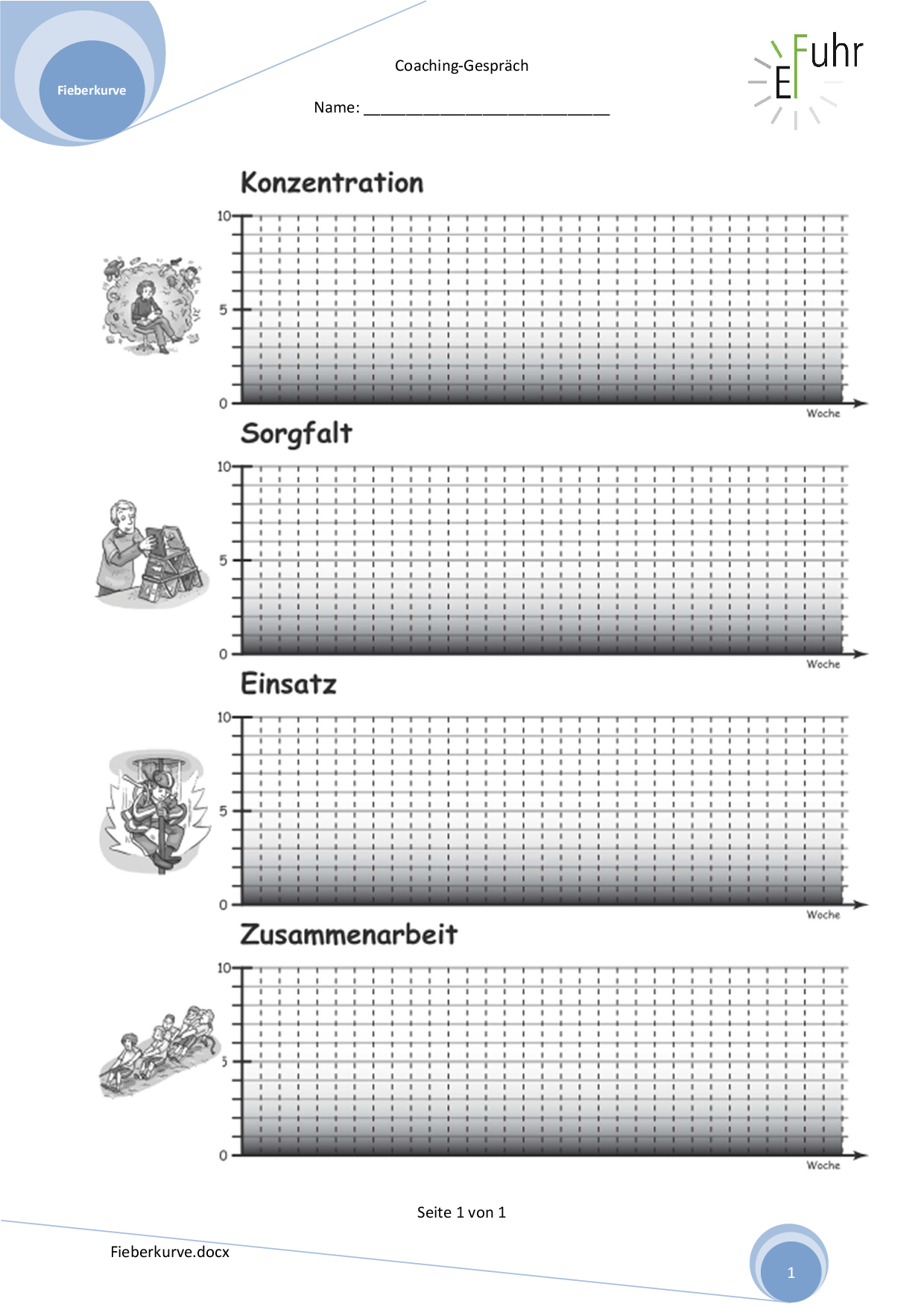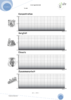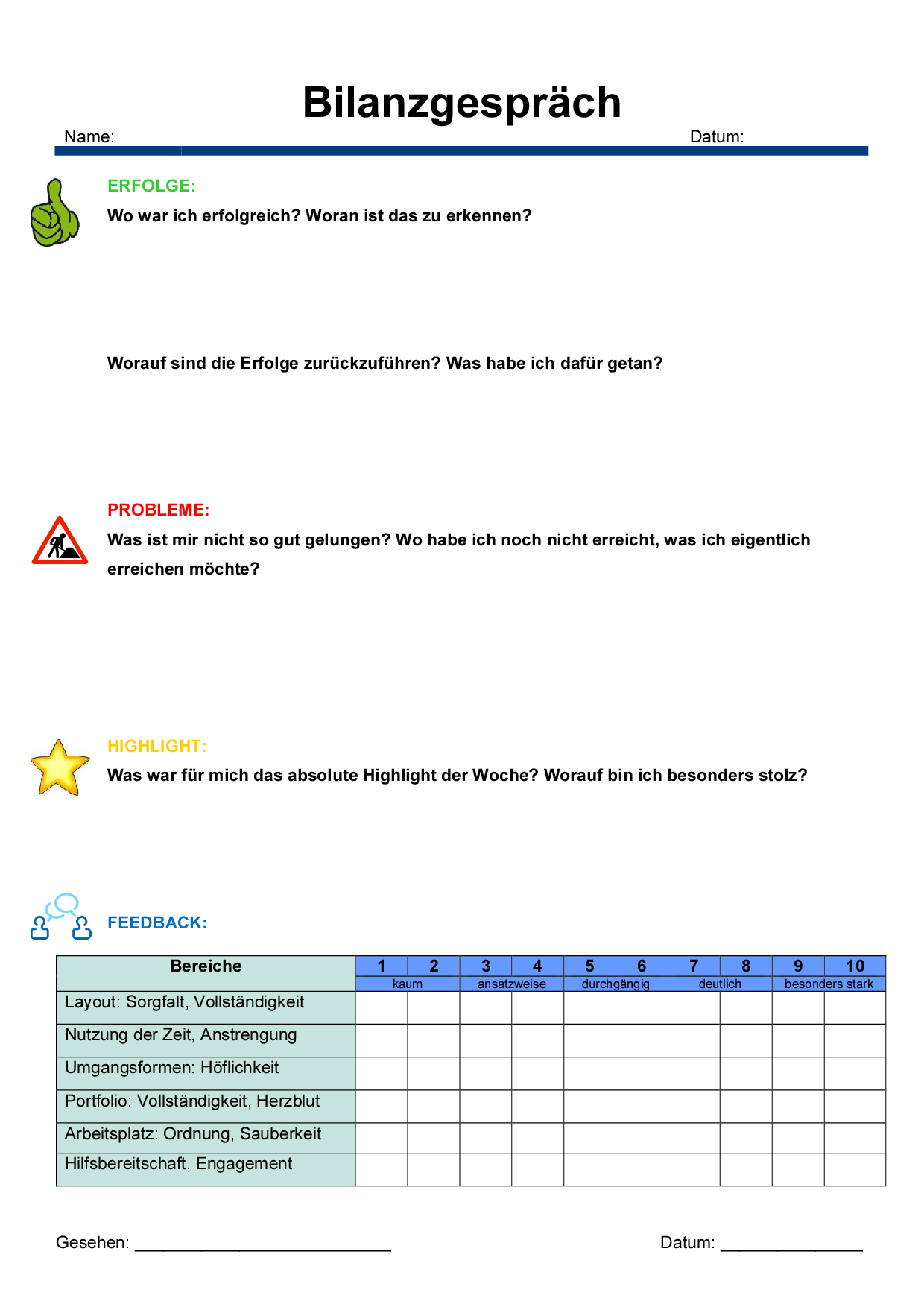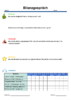Lernen ist das Persönlichste auf der Welt. Es ist so eigen wie ein Gesicht oder wie ein Fingerabdruck
Personalisiertes Lernen – Lernen in Lernateliers und Lernlandschaften:
Beim personalisierten Lernen orientieren sich die Lehrpersonen an den einzelnen Schüler*innen als Individuum, deren Vorkenntnissen, Erfahrungen und Interessen. Immer mehr Schulen orientieren sich an dieser neuen Lernkultur und entwickeln erfolgreiche und vielfältige personalisierte Lernkonzepte in unterschiedlichen Settings wie Lernateliers oder Lernlandschaften.
Frido Koch ist Leiter IQES-Netzwerke und stellvertretender Leiter schulentwicklung.ch. Er ist Sekundarlehrer und Schulleiter sowie Berater und Supervisor. 20 Jahre lang leitete er die Oberstufenschule Wädenswil, welche 2013 mit dem ersten Schweizer Schulpreis ausgezeichnet wurde. Arbeitsschwerpunkte: Schul- und Unterrichtsentwicklung, Bildungsprojekten auf der Sekundarstufe I, Schulleitung, Personalisiertes Lernen, kompetenzorientierter Unterricht und Evaluation. Er berät Lehrpersonen, Schulleitungen und Schulteams.

Frido Koch ist Leiter IQES-Netzwerke und stellvertretender Leiter schulentwicklung.ch. Er ist Sekundarlehrer und Schulleiter sowie Berater und Supervisor. 20 Jahre lang leitete er die Oberstufenschule Wädenswil, welche 2013 mit dem ersten Schweizer Schulpreis ausgezeichnet wurde. Arbeitsschwerpunkte: Schul- und Unterrichtsentwicklung, Bildungsprojekten auf der Sekundarstufe I, Schulleitung, Personalisiertes Lernen, kompetenzorientierter Unterricht und Evaluation. Er berät Lehrpersonen, Schulleitungen und Schulteams.
Gerold Brägger, M.A., ist Leiter und Gründer der IQES-Plattform und des Beratungs- und Weiterbildungsinstituts schulentwicklung.ch. Er ist Erziehungswissenschaftler, Schulberater, Lehrerbildner, Autor von pädagogischen Fachbüchern und Lernmitteln sowie Redaktionsmitglied der Fachzeitschrift PÄDAGOGIK: www.IQESonline.net www.schulentwicklung.ch
Arbeitsschwerpunkte: Schul- und Unterrichtsentwicklung, Evaluation, Digitale Medien in Schule und Unterricht, kompetenzorientierter Unterricht und selbstkompetentes Lernen, Schulleitung, Gute gesunde Schulen, Schulentwicklung in Netzwerken und Bildungsregionen.
Publikationsliste herunterladen

Gerold Brägger, M.A., ist Leiter und Gründer der IQES-Plattform und des Beratungs- und Weiterbildungsinstituts schulentwicklung.ch. Er ist Erziehungswissenschaftler, Schulberater, Lehrerbildner, Autor von pädagogischen Fachbüchern und Lernmitteln sowie Redaktionsmitglied der Fachzeitschrift PÄDAGOGIK: www.IQESonline.net www.schulentwicklung.ch
Arbeitsschwerpunkte: Schul- und Unterrichtsentwicklung, Evaluation, Digitale Medien in Schule und Unterricht, kompetenzorientierter Unterricht und selbstkompetentes Lernen, Schulleitung, Gute gesunde Schulen, Schulentwicklung in Netzwerken und Bildungsregionen.
Publikationsliste herunterladen
Personalisierte Lernkonzepte – Kombination dreier Unterrichtssettings
Wie können Schüler*innen mit unterschiedlichsten Lernvoraussetzungen optimal gefördert werden? Durch die wachsende Heterogenität der Lernenden beschäftigt diese Frage die Lehrpersonen und Schulen immer mehr. Gesellschaftliche Veränderungen haben dazu geführt, dass sich Schulen zunehmend stärker an den heterogenen Voraussetzungen und individuellen Entwicklungszielen der Schüler*innen orientieren müssen. Um alle Lernenden möglichst gut zu fördern, werden angepasste Unterrichtsmodelle mit personalisierten Lernkonzepten immer wichtiger.
Lernen ist persönlich und individuell, wenn dieser Grundsatz gelebt werden soll, braucht es entsprechende Lernkonzepte, die stark auf individualisierende und kooperative Formen des Lernens setzen. Diese Lernkonzepte sind geprägt durch wechselnde Lernszenarien, differenzierte Lernaufträge und Aufgabenstellungen, adaptive Lernunterstützung, formative Rückmeldungen und ressourcenorientierte Lernberatung. Damit gelingt es den Lehrpersonen die Schüler*innen dort abzuholen, wo diese in ihrem Lernen stehen und ihrem Lernstand entsprechend individuell zu fördern.
Drei Unterrichtssettings
Die personalisierten Lernkonzepte setzen mit hoher Flexibilität auf drei verschiedene Unterrichtssettings:
- Unterricht, welcher durch die Lehrperson gelenkt wird (oft mit dem etwas missverständlichen Begriff «Inputunterricht» bezeichnet)
- Unterrichtsphasen, in welchen die Schüler*innen die Verantwortung für ihr Lernen übernehmen
- Kooperative Unterrichtsphasen, in welchen die Zusammenarbeit und das gemeinsame Lernen in unterschiedlichen Lerngruppen im Vordergrund stehen.
Eine gute Mischung und Dosierung der einzelnen Unterrichtsformen sind von zentraler Wichtigkeit. Jede der drei Unterrichtsformen hat Stärken und eine Berechtigung. In der Praxis hat sich an vielen Schulen eine ausgewogene Mischung, zum Beispiel je ein Drittel der Lernzeit in den meisten Fächern bewährt.
Jede der drei Unterrichtsformen hat ihre Stärken und Gelingens-bedingungen.
Geführter Unterricht: Angeleitetes Lernen
Trotz des bisweilen schlechten Rufs: Die Lernwirksamkeit eines gut gemachten Klassen- bzw. Plenumsunterrichts ist wissenschaftlich gut belegt (vgl. Brophy & Good 1986).
Im Gegensatz zu vielen pauschalisierenden kritischen Beurteilungen und abwertenden Diffamierungen dieser Methode (...) handelt es sich nicht um bornierten Paukunterricht (…), sondern um eine sehr anspruchsvolle Instruktionsform.(Weinert 1996, S. 30)
- Methodenkoffer Direkte Instruktion: Kompetenzen wirksam vermitteln.
- Fragewürfel und Fragefächer: Mit guten Fragen lernt man besser.
- Lernförderliche Rückmeldungen: Checkliste und Karten für ein erfolgreiches Feedback.
Offener Unterricht: Selbstgesteuertes Lernen
Wie jede Unterrichtsform ist auch offener Unterricht nicht per se gut oder schlecht, sondern immer in Bezug auf bestimmte Schülerinnen und Schüler mehr oder weniger lernwirksam. Schüler*innen mit günstigen Lernvoraussetzungen können von großen Freiräumen für selbstorganisiertes und selbstreguliertes Lernen enorm profitieren. Für Schüler*innen mit weniger günstigen Lernvoraussetzungen erhalten die Lehrpersonen dank offener Unterrichtsphasen deutlich mehr Unterstützungsmöglichkeiten, sodass auch diese profitieren. Wenn allerdings offener Unterricht als Laisser-Faire-Unterricht verstanden wird, wenige Vorgaben und kaum Rückmeldungen gemacht werden, dann kann ein so (falsch) verstandener offener Unterricht zu einer Benachteiligung schwächerer Schüler*innen führen (vergl. Helmke 2009, S. 249). Welche Gelingensfaktoren gilt es zu beachten, um offenen Unterricht für möglichst alle Schüler*innen zu einem wirksamen und motivierenden Angebot für eigenständiges Lernen zu machen?
- Qualität von Aufgaben: Gute Aufgaben in allen Fächern.
- Lernziel-Taxonomie nach Bloom: Lernziele handlungsorientiert formulieren.
- Förderung von Lernstrategien: Leitfaden und Kartenset zum Erwerb und Einsatz von Lernstrategien.
- Adaptive Unterstützung / Lerncoaching
- Werkzeuge für selbstkompetentes Lernen
Interaktiver Unterricht: Kooperatives-dialogisches Lernen
Nachhaltiges Lernen ist häufig ein individueller und zugleich sozialer Prozess. Ein Unterricht, der das dialogisches Lernen, die direkte Auseinandersetzung und Interaktion der Lernenden fördert, weiß sich das große Potential kooperativer Lernformen zunutze zu machen. In gut strukturierter Partner- oder Gruppenarbeit werden Methoden eingesetzt, die eine hohe aktive Lernzeit aller Schüler*innen ermöglichen. Und dabei gleichzeitig dafür sorgen, dass die Gruppenmitglieder begreifen lernen, wie wichtig konstruktive Zusammenarbeit für den individuellen Erfolg und den Erfolg der Gruppe ist. Auf der Basis einer sicheren Lernatmosphäre kann in kooperativen Lernsettings das eigenverantwortliche Arbeiten in Gruppen eingeübt und Inhalte aus dem geführten Unterricht und dem offenen Unterricht wieder aufgegriffen und vertieft werden.
- Artikel-Sammlung zum Kooperativen Lernen
- Methodenkoffer Kooperatives Lernen
- Kooperative Aufgaben: Beispielaufgaben des Green-Instituts Rhein-Ruhr.
Unterschiedliche Settings bei personalisierten Lernkonzepten werden durch passende Raumkonzepte wirkungsvoll unterstützt, die sowohl ruhige und motivierende Einzelarbeitsplätze, Räume für kooperatives Lernen und Klassenräume für gemeinsamen Unterricht beinhalten (Raumkonzepte).
Herzstück bei personalisierten Unterrichtskonzepten sind die entsprechende Unterrichtsplanung mit einem hohen Angebot an differenzierten Aufgabenstellungen sowie eine aktive formative Lernbegleitung.
Literaturhinweise
- Brophy, J., & Good, T. (1986). Teacher behavior and student achievement. In M. C. Wittrock (Ed.), Handbook of research on teaching (3rd ed.). New York: McMillan.
- Hattie, J. (2013). Lernen sichtbar machen. Baltmannsweiler: Schneider Verlag Hohengehren.
- Helmke, A. (2012). Unterrichtsqualität und Lehrerprofessionalität. Seelze: 4. Aufl. Klett Kallmeyer.
- Meyer, H. (2004). Was ist guter Unterricht? Berlin: Cornelsen Scriptor.
- Reusser, K., Pauli, C. & Stebler, R. (Hrsg.). (2015). Personalisierte Lernkonzepte in heterogenen Lerngruppen (perLen). Zwischenbericht 2015 mit Einblicken in Teilprojekte. Zürich: Universität Zürich, Institut für Erziehungswissenschaft.
- Reusser, K., Stebler, R., Mandel, D. & Eckstein, B. (2013). Erfolgreicher Unterricht in heterogenen Lerngruppen auf der Volksschulstufe des Kantons Zürich. Wissenschaftlicher Bericht zuhanden der Bildungsdirektion des Kantons Zürich. Zürich: Universität Zürich, Institut für Erziehungswissenschaft.
- Stebler, R., Pauli, C. & Reusser, K. (2017). Personalisiertes Lernen – Chancen und Herausforderungen für Lehrpersonen. Lehren & Lernen. Zeitschrift für Schule und Innovation aus Baden-Württemberg, S. 21-28.
Raumkonzepte für personalisiertes Lernen
An den drei unterschiedlichen Unterrichtssettings orientieren sich auch die Anforderungen an die Unterrichtsräume:
- Während für den durch die Lehrperson gesteuerten Unterricht im Grundschulbereich ein Sitzkreis vor einer allenfalls interaktiven Wandtafel genügt
(Churermodell), werden dazu im Sekundarschulbereich traditionelle Unterrichtsräume verwendet. - Für das selbstgesteuerte Lernen der Schüler*innen dienen im Grundschulbereich individuelle Sitzplätze an Schulbänken, während sich in Sekundarschulen das Konzept von Lernlandschaften oder Lernateliers etabliert hat (LiLO Lernen in Lernlandschaften, Petermoos).
- Wichtig sind auch Möglichkeiten für kooperatives Lernen in Lerngruppen. In Grundschulen gibt es dazu Gruppentische in einer Ecke des Klassenraums, in Sekundarschulen idealerweise Gruppenräume oder allenfalls auch Nischen oder Sitzecken in weiteren Gebäudeteilen.
Raumkonzept Grundschule: Churer Modell
Raumkonzept Sekundarschule: Lernlandschaften
Schematische Darstellung einer Lernlandschaft | |||
|---|---|---|---|
Inputraum 1 | Lernbüro
Gemeinsamer Arbeitsraum | Inputraum 2 | |
Offene Gesprächszone | Inputraum 3 | ||
Kompetenzorientierte Unterrichtsplanung
Unterrichtsplanung
Um den Schüler*innen personalisierte und selbstverantwortete Lernphasen zu ermöglichen, braucht es eine vorausschauende Unterrichtsplanung der Lehrpersonen für möglichst größere Zeitspannen. Um die Unterrichtsplanung möglichst gut auf die unterschiedlichen Lernstände und Lernvoraussetzungen der Lernenden abzustimmen, ist eine sorgfältige Lerndiagnose sehr wichtig. Die Lehrpersonen setzen auf ihr vielfältige Beobachtungen und Einschätzungen der Lernenden in bisherigen Unterrichtsphasen. Mithilfe von digitalen Medien lassen sich diese Lerndiagnosen einfacher differenzieren und verfeinern.
Als perfektes Werkzeug haben sich Wochenpläne an vielen Schulen etabliert, welche auf den anzustrebenden Kompetenzen und entsprechenden Wochenzielen basieren und die Unterrichtsinhalte und Arbeitsaufträge für die Schüler*innen transparent machen. Bei der Einführung ins selbstgesteuerte Lernen oder bei jüngeren Schüler*innen können dies durchaus auch Tagespläne sein, welche später zu Wochenplänen erweitert werden. Für erfahrene Lernende an Sekundarschulen oder Gymnasien können Wochenpläne auch in größere Zeitspannen wie Zweiwochenpläne, Semester- oder gar Jahrespläne erweitert werden.
Kanban & Co in der Unterrichtsplanung
Aus dem Fundus von agilen Werkzeugen eignet sich ein Kanban für Lernende in der Unterrichtsplanung ausgezeichnet. Die von der Lehrperson oder sich selber gestellten Lernaufträge werden wochenweise auf Post-it-Zettel notiert, die dann während der Woche auf dem persönlichen Kanbanboard der Schüler*innen den Weg von der «to do» über «work in progress» zu «done» wandern. Neben der guten Übersicht bieten Kanbanboards auch den Vorteil, dass die bereits erledigten Aufträge auch motivierend und entlastend wirken. Mit einer Stolzecke auf dem Kanbanboard kann diese Wirkung noch verstärkt werden.
Lerndiagnose mit digitalen Medien
Die Lerndiagnose wird in der aktuellen Lehr- und Lernforschung in drei Bereiche unterteilt:
- Lernausgangsdiagnose: hier wird vor dem Lernprozess der Lernstand ermittelt, um die Lernaufträge an das Lernniveau anzupassen.
- Lernprozessdiagnose: Während der Lernphase erfolgen Selbsteinschätzungs- und Fremdeinschätzungen als konstruktive Rückmeldungen, um den Lernprozess zu optimieren.
- Lernergebnisdiagnose: am Ende der Lernphase wird das Erreichen der Kompetenzen und Lernziele überprüft und die Lernleistung beurteilt.
Durch die Lernforschung wird sehr gut belegt, dass die formative, begleitende Lernprozessdiagnose mit kontinuierlicher Auswertung der Lernprozesse durch Selbsteinschätzung der Lernenden in Abgleichung mit Fremdbeurteilungen der Lernbegleiter*innen einen sehr grossen Stellenwert bei der Förderung des schulischen Lernerfolgs hat.
Die Lernprozessdiagnose ist eine zentrale Aufgabe der Lehrpersonen. Oft stellen der hohe zeitliche Aufwand für die Lerndiagnosen und die daraus folgenden notwendigen zusätzlichen, differenzierten Lernangebote grosse Anforderungen an die Lehrpersonen. Mit dem Einsatz und der Hilfe von digitalen Medien lässt sich diese Hürde verkleinern.
Differenzierung der Lernaufträge
Der wichtigste Punkt für den Lernprozess der Schüler*innen beim personalisierten Lernen ist die sorgfältige Differenzierung der Lernangebote. Bei Unterrichtssettings mit einem größeren Anteil an selbsttätigem Lernen erhalten die Schüler*innen die perfekten Zeitfenster und Lerngelegenheiten, um auf ihrem Lernniveau an ihren individuellen Zielsetzungen zu arbeiten. Voraussetzung ist natürlich, dass die Lehrpersonen den Schüler*innen in den Arbeitsaufträgen und Wochenplänen auch entsprechend differenzierte Lernangebote zur Verfügung stellen.
In der Praxis haben sich Wochenpläne, in denen die Arbeitsaufträge in den einzelnen Fächer auf drei verschiedene Niveaus aufgeteilt werden insofern bewährt, als es dann zusätzlich bei der Lernbegleitung und im Lerncoaching noch möglich ist, weitere Differenzierungen mit Zusatzangeboten für stärkere Schüler*Innen oder Entlastungen bei schwächeren Schüler*innen zu vereinbaren. Immer mehr bieten auch neue kompetenzorientierte Lehrmittel und Lehrwerke passende Unterstützung, die häufig auch auf drei unterschiedliche Leistungsniveaus ausgelegt sind und damit den Aufwand der Lehrpersonen bei der Unterrichtsvorbereitung für differenzierte Lernangebote unterstützen.
Hier finden Sie eine Vorlage für einen Wochenplan nach freier Form.
Autor/Autorin: Oberstufe Wädenswil
Fächer: Fächerübergreifend / Fächerverbindend
Stufen: 1. Stufe, 2. Stufe, 3. Stufe, 4. Stufe, 5. Stufe, 6. Stufe, 7. Stufe, 8. Stufe, 9. Stufe, 10. Stufe, 11. Stufe, 12. Stufe, 13. Stufe, alle Stufen
Hier finden Sie eine Vorlage für einen Wochenplan nach Fächern.
Autor/Autorin: Oberstufe Wädenswil
Fächer: Fächerübergreifend / Fächerverbindend
Stufen: 1. Stufe, 2. Stufe, 3. Stufe, 4. Stufe, 5. Stufe, 6. Stufe, 7. Stufe, 8. Stufe, 9. Stufe, 10. Stufe, 11. Stufe, 12. Stufe, 13. Stufe, alle Stufen
Hier finden Sie eine farbige Vorlage für einen Wochenplan.
Fächer: Fächerübergreifend / Fächerverbindend
Stufen: 1. Stufe, 2. Stufe, 3. Stufe, 4. Stufe, 5. Stufe, 6. Stufe, 7. Stufe, 8. Stufe, 9. Stufe, 10. Stufe, 11. Stufe, 12. Stufe, 13. Stufe, alle Stufen
Lernbegleitung und Coaching
Die Aufteilung der Unterrichtszeit in Phasen, in welcher die Lehrperson aktiv den Unterricht gestaltet und steuert, und Phasen, in denen die Lernenden selbsttätig einzeln oder in Lerngruppen lernen, gibt den Lehrpersonen in den selbsttätigen Phasen die notwendigen Zeitressourcen, um sich der Lernbegleitung, der adaptiven Lernunterstützung und dem Lerncoaching zu widmen. Dieser ganz große Vorteil in personalisierten Lernkonzepten gilt es, unbedingt zu nutzen und damit auch eine vertrauensvolle Beziehung zu den einzelnen Schüler*innen aktiv zu gestalten und aufzubauen. Die formative Förderung bekommt hier eine zentrale Funktion im Lernprozess.
In der Praxis lassen sich unterschiedliche Möglichkeiten der Lernbegleitung und des Lerncoachings beobachten:
Aktive Lernbegleitung während den Selbstlernphasen durch Zirkulieren im Klassenraum und Ansprechen der einzelnen Schüler*innen. Alternativ kann auch ein Meldesystem für die Lernenden eingerichtet werden, bei welchem diese aktiv anzeigen, falls sie sich Unterstützung und Lernbegleitung durch die Lehrpersonen wünschen.
Regelmäßige Coaching- und Feedbackgespräche mit Klassenlehrperson oder Lerncoach. Die Coachinggespräche werden von beiden entsprechend einem Gesprächsleitfaden vorbereitet und thematisieren sowohl Fragen der persönlichen Befindlichkeit, des Lernfortschrittes, der erreichten Lernziele und Lernerfolge, allfälliger Stolpersteine oder Probleme beim Lernen. Neben dem Rückblick ist vor allem der Blick auf die nächsten Lern- und Arbeitsschritte wichtig.
Werkzeuge für das Lerncoaching
Diese Word-Vorlage der Sekundarschule Petermoos dient als Werkzeug für Schülerinnen und Schüler, mit dem sie sich anhand von vier Fragen auf Coaching-Gespräche vorbereiten können.
Autor/Autorin: Sekundarschule Petermoos
Fächer: alle Fächer
Stufen: alle Stufen
In diesem Dokument finden Sie einen Wochenrückblick aus der LiLO-Praxiskiste der OS Wädenswil. Mit diesem können die Lernenden ihre Erfolge, Probleme und Highlights der Woche festhalten und Feedback der Lehrperson erhalten.
Umfang/Länge: 1 Seite
Fächer: alle Fächer, Fächerübergreifend / Fächerverbindend, Überfachliche Kompetenzen
Stufen: 7. Stufe, 8. Stufe, 9. Stufe
Mit der Fieberkurve aus der LiLO-Praxiskiste der OS Wädenswil können Coching-Gespräche gestaltet werden. Für jede Woche kann eine stellvertretende Zahl für Konzentration, Sorgfalt, Einsatz und Zusammenarbeit eingetragen werden. Damit kann eine Entwicklung sichtbar gemacht werden.
Autor/Autorin: Oberstufe Wädenswil
Umfang/Länge: 1 Seite
Fächer: alle Fächer, Fächerübergreifend / Fächerverbindend, Überfachliche Kompetenzen
Stufen: 7. Stufe, 8. Stufe, 9. Stufe
Dieses Dokument enthält drei Fragen zur Durchführung eines Bilanzgesprächers. Gemeinsam werden die Erfolge, Probleme und Highlights der Schülerin oder des Schülers besprochen.
Autor/Autorin: Oberstufe Wädenswil
Umfang/Länge: 1 Seite
Fächer: alle Fächer, Fächerübergreifend / Fächerverbindend, Überfachliche Kompetenzen
Stufen: 7. Stufe, 8. Stufe, 9. Stufe